Заметки из Зазеркалья
Реализовано в версии 8.3.10.2168.
Мы реализовали механизм быстрого масштабирования форм. Большей частью он предназначен, конечно, для пользователей, но и разработчики могут его использовать, если в этом есть необходимость.
Мы считаем, что этот механизм будет удобен и полезен в тех случаях, когда нужно быстро и просто, или ненадолго и временно увеличить или уменьшить масштаб прикладных данных, отображаемых в форме.
Вы наверняка знаете, что можно увеличить шрифт, изменив разрешение экрана. И некоторое время тому назад мы дорабатывали платформенные механизмы для того, чтобы прикладные решения чётко и корректно отображались при разных разрешениях экрана (DPI). Но изменение DPI это относительно сложная и «фундаментальная» операция. Во-первых, не все пользователи обладают достаточными знаниями для её выполнения. А во-вторых, она влияет на все приложения, установленные на компьютере. Если нужно что-то увеличить или уменьшить только «здесь и сейчас», или если пользователи не обладают достаточной квалификацией, они не станут менять DPI.
В такой ситуации механизм быстрого масштабирования форм придётся очень кстати. Если пользователь не обладает хорошим зрением, он может легко сделать себе «покрупнее». А если зрение хорошее, но не вся таблица помещается по ширине в форму, можно сделать «помельче».
В клиентских приложениях
Для изменения масштаба управляемых форм и документов в клиентских приложениях можно использовать либо главное меню, либо команду из области системных команд:
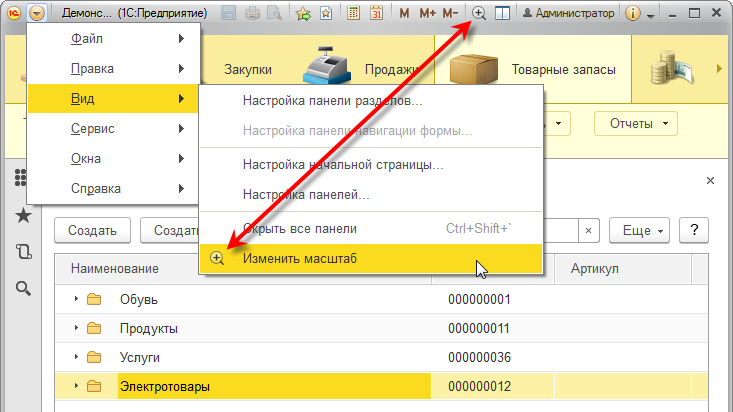
Диалог установки масштаба открывается в правом верхнем углу, но вы можете переместить его в любое удобное вам место экрана:
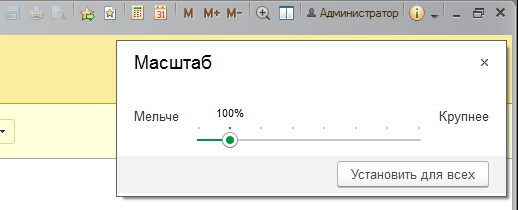
Масштаб формы можно изменять в диапазоне от 50% до 400%. При этом не просто увеличивается или уменьшается размер шрифта и элементов, а вся форма перестраивается под новые размеры элементов.
Например, вы можете увеличить её до 200%.
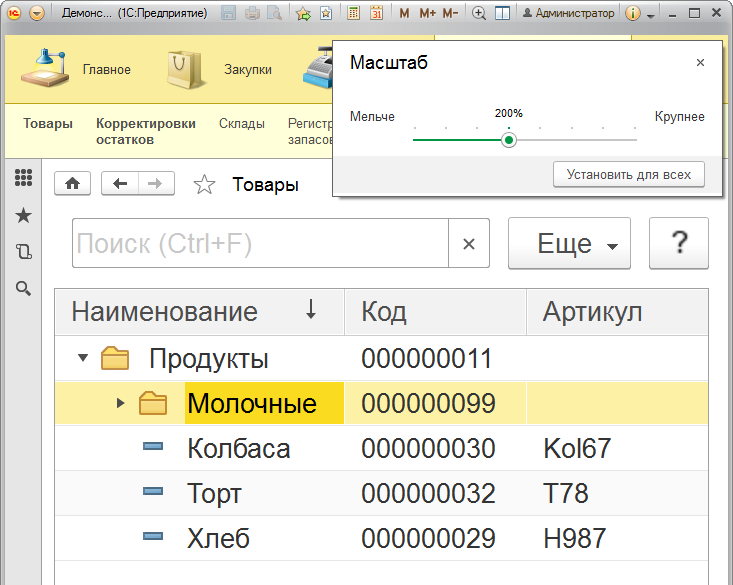
Или наоборот, уменьшить до 70%.
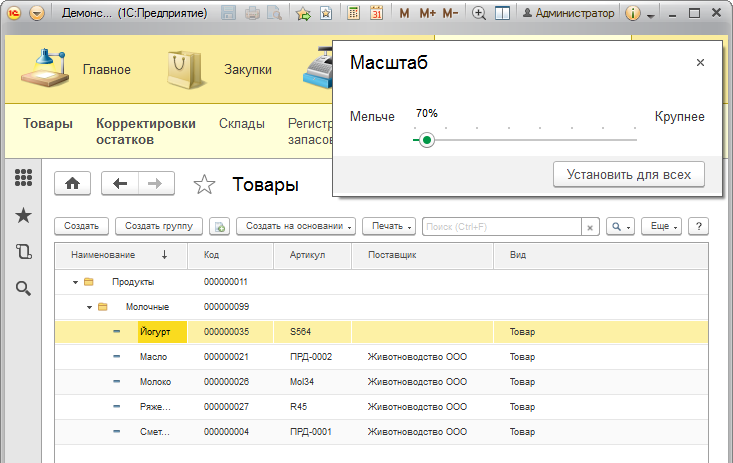
Изменение масштаба выполняется на клиенте и не требует вызова сервера.
Масштабирование применяется только к содержимому формы. Системные панели, диалог избранного и диалог истории не масштабируются. Также не масштабируются рамки и полосы прокрутки внутри формы. Изменения размера этих элементов можно добиться путём изменения разрешения экрана (DPI).
Передвигая ползунок, вы изменяете масштаб для одной формы. Но если этот масштаб вы хотите применить ко всем формам, то для этого существует кнопка Установить для всех. Эта же кнопка поможет вам в любое время вернуть масштаб всех форм к 100%.
Несмотря на то, что мы заложили довольно большой диапазон изменения масштаба, мы не считаем, что весь он обязательно будет использоваться. По нашим оценкам пользователи, которые захотят применить эту возможность, слегка уменьшат все формы, до 90-95%, а некоторые формы наоборот слегка увеличат до 105-110%.
Сохранение масштаба
Масштабы хранятся для каждой формы отдельно в локальном хранилище на компьютере пользователя. Кроме этого там хранится общий масштаб для всех форм, который имеет стандартное значение 100%. При установке нового масштаба для всех форм, отдельные значения для каждой формы удаляются.
Масштаб формы в конфигураторе
В конфигураторе вы тоже можете задать масштаб, в котором форма будет показана пользователю. Для этого мы реализовали у формы свойство Масштаб. Это свойство мы рекомендуем использовать в тех случаях, в которых раньше вы использовали ВариантМасштаба: Компактный. Исходить нужно из того, что в компактном режиме масштаб формы равняется примерно 80%.
Предварительный просмотр формы в масштабе
В процессе редактирования формы в конфигураторе вы можете посмотреть, как она будет выглядеть в разных масштабах. В редакторе формы доступен выбор масштаба из нескольких фиксированных значений.
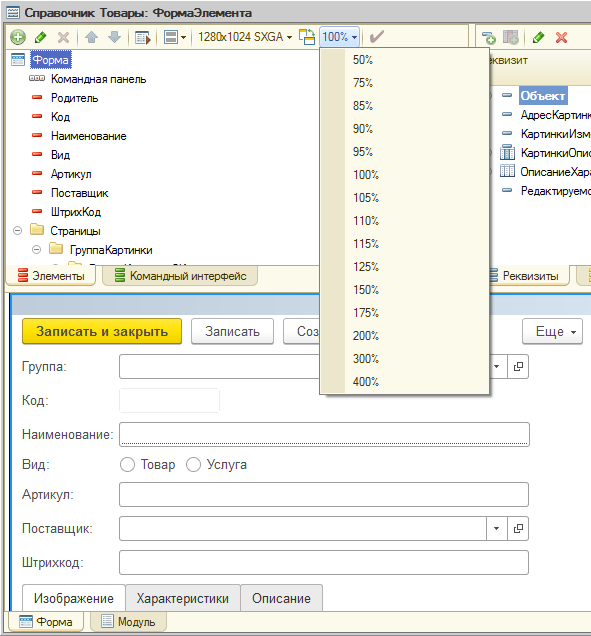
В результате форма, отображаемая в области предварительного просмотра, будет увеличена, например, до 150%.

Показ картинок
Для того чтобы увеличенные формы выглядели хорошо, необходимо иметь несколько вариантов одной и той же картинки, предназначенных для разных разрешений. Поэтому механизм вариантов картинок, который уже существует в мобильной платформе, мы расширили и на платформу для персональных компьютеров.
Теперь для отображения задаётся не одна картинка, а набор вариантов этой картинки в виде архива. В этом архиве есть варианты под разные разрешения и под разные варианты интерфейса. Для показа платформа подбирает вариант, подходящий под текущее DPI и масштаб формы.
Например, теперь картинка флажка это набор нескольких вариантов: для платформы 8.2 (обычный интерфейс), для платформы 8.3 (интерфейс Такси), для компактного режима, для разных масштабов.
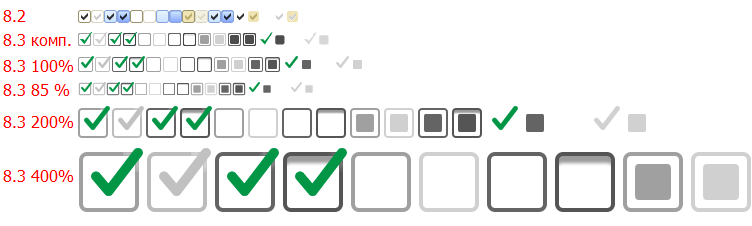
Картинки, хранящиеся в конфигурации, тоже могут быть представлены в виде набора. Теперь для картинки вы можете задать не только плотность экрана (масштаб), но и вариант интерфейса, для которого будет использоваться картинка.
Изменение размера изображений (картинок) средствами 1С
Порядок изменения размера:
Используя код данной обработки, можно создавать файлы предпросмотра изображений для HTML документов.
Скачать файлы
Специальные предложения








Обновление 23.11.16 16:43
Код открыт Не указано

См. также
Конвертация любых адресов, написанных в свободной форме, к ФИАС Промо
Допустим у нас есть база с адресами клиентов, и написаны они могут быть как душе угодно. С опечатками, без индексов, без разделителей, в совершенно любом формате. Вот было бы здорово иметь функцию, которая одним нажатием кнопки преобразует любую белиберду к строгому представлению адреса по ФИАС? Восстановит индекс, исправит опечатки и вернёт на 100% валидный адрес. Для всех, кто мечтательно сказал «ДА!», выкладываю данную обработку.
30.06.2020 7143 66 XilDen 15
Управление платформенными обработками (расширение для типовых)
Расширение использует недокументированную возможность для управления платформенными обработками. Например, чтобы подменить «Активные пользователи» или доработать «Конструктор запросов».
07.10.2021 2950 5 SeiOkami 23
Работа с картами в 1С на примере бесплатной библиотеки Leaflet
Разработка функционала отображения и выбора пунктов доставки на карте прямо в 1С с помощью бесплатной библиотеки Leaflet. Тестирование производилось на платформе 8.3.15.1534 на тонком клиенте.
31.03.2021 9894 28 Parsec1C 11
Универсальная обработка переноса данных из основной конфигурации в расширение
Обработка предназначена для разработчиков, для тех случаев, когда ранее дописанный функционал, перенесен в расширение и появляется необходимость перенести данные из объектов основной конфигурации в объекты расширения. Перенос осуществляется настройкой соответствия объектов основной конфигурации объектам расширения.
05.10.2020 9956 64 biz-intel 71
Удаление и/или копирование сохраненных в 1С настроек (например настроек печати табличных форм) Промо
Иногда нужно удалить сохраненную в 1С «покореженную» настройку или скопировать «удачную» другому пользователю.
01.09.2012 66368 1378 AnryMc 46
Улучшенная обработка универсального обмена данными в формате XML (УФ)
Улучшенная обработка «Универсальный обмен данными» с полноценными возможностями СКД для выборки данных (не только для отборов).
23.06.2020 12420 131 Lem0n 1
Панель #Расширение объекта: Редактор, Права, Поиск, Сторно, Обмен
Панель команд текущего объекта (документа, справочника и т.д.) со следующим возможностями: Редактор реквизитов, таблиц и движений текущего объекта, Анализ прав доступа к текущему объекту, Поиск ссылок на объект с отборами, Сторно движений документа, Выгрузка/загрузка текущего объекта между базами. Реализована всплывающей панелью в форме объекта. Подключается как расширение конфигурации (*.cfe) либо отдельными обработками.
01.05.2020 14954 111 sapervodichka 1
Работа с файлами (обычная и управляемая форма)
Нужно загрузить файл с клиента на сервер или же, наоборот, файл загрузить с сервера на клиент, а впридачу все это на web-клиенте, да еще и асинхронно? Нет ничего проще, читай далее, как это сделать!
10.06.2019 40813 219 Xershi 77
Групповая корректировка записей регистров (Управляемое приложение) v 2.1 Промо
Обработка предназначена для групповой корректировки записей регистров Накопления, Сведений и Бухгалтерии. Разработана специально для Управляемого приложения.
06.09.2013 68401 315 kser87 59
Электронная таблица средствами 1С (Версия 2.0)
Функционал электронной таблицы для программ на платформе 1С реализован на основе табличных документов. Функционал реализован в виде обработки. Большую часть формы обработки занимают листы (закладки) с табличными документами, которые выполняет роль электронной таблицы. Листы могут быть добавлены, удалены или переименованы. Ограничение по количеству листов определяется возможностью платформы. В формулах электронной таблицы можно использовать любые языковые конструкции, процедуры и функции 1С, ссылки на другие ячейки электронной таблицы расположенные в том числе и на других листах. Допустимо обращаться к ячейкам электронной таблицы по имени именованной области. В случае использования в формулах электронной таблицы данных из самой таблицы пересчет зависимых ячеек с формулами производится автоматически. Электронную таблицу можно сохранить в файл.
23.04.2019 23455 77 user706545_kseg1971 40
Удобная консоль регламентных и фоновых заданий
Аналог обработки БСП «РегламентныеИФоновыеЗадания». Не требует наличия библиотек, может использоваться в качестве внешней обработки. В отличие от обработки БСП предоставляет больше информации о свойствах регламентных и фоновых заданий, а также об ошибках и сообщениях для пользователей, возникших во время их выполнения. Позволяет управлять регламентными (создание, удаление, настройка расписания, ручной запуск) и фоновыми (прерывание) заданиями.
06.02.2019 21772 211 Alxby 20
Редактор объектов информационной базы 8.3
Универсальная внешняя обработка для редактирования реквизитов и табличных частей объектов информационной базы, редактирование движений документов. Доступ ко всем реквизитам объектов, есть возможность выгрузки и загрузки данных (объекты и движения документов) через XML. Платформа 8.3, управляемые формы. Версия 1.1.0.57 от 09.10.2021
23.01.2019 42668 475 ROL32 50
Установка предопределенных элементов: просмотр, исправление и поиск ошибок (задвоенных и отсутствующих) Промо
Простая обработка для просмотра и установки значений предопределенных элементов. Позволяет заменить значение предопределенного элемента с одного элемента справочника на другой, удалить предопределенный элемент (снять пометку предопределенности), установить пометку переопределенного элемента. Проверяет предопределенные данные на наличие задвоений и отсутствующих. Работает со справочниками, планами счетов, планами видов характеристик, планами видов расчетов.
06.10.2014 169452 2757 ekaruk 170
Как изменить размер шрифта и масштаб в 1С:Предприятие 8
С выходом релиза платформы 1С:Предприятие 8.3.10 появилась возможность настраивать масштаб изображения всей программы в целом и/или отдельных рабочих окон, делая работу пользователя более комфортной, расскажем, как это сделать.

Как изменить размер шрифта и масштаб в 1С:Предприятие 8
В семействе программ 1С, начиная с версии 8.3.10.*** технологической платформы существует стандартный механизм масштабирования
К данным конфигурациям относятся:
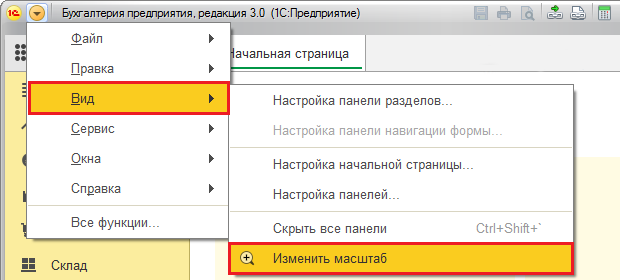
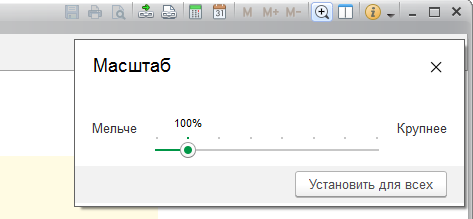
Версии 8.3.15.*
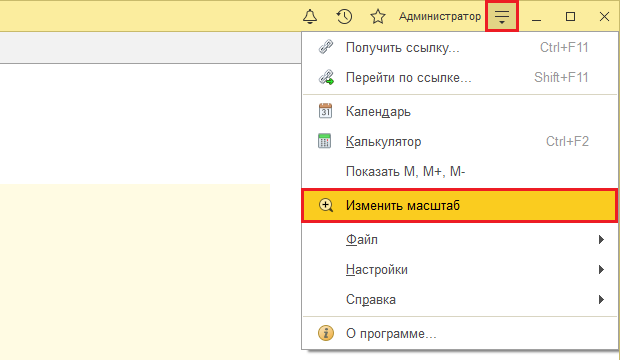
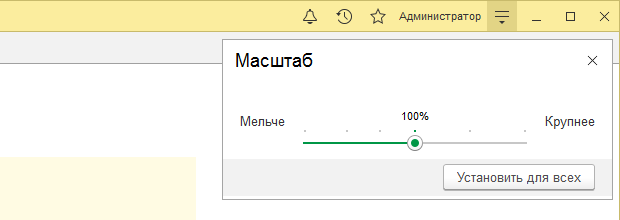
Версии 8.3.17.*
При использовании версий 1С:Предприятие 8.3.17.кнопка вызова окна регулировки масштаба находится в Меню формы в виде кнопки с тремя вертикальными точками, как на примере ниже, нажимаем ее, после чего из выпадающего списка выбрать пункт Изменить масштаб.
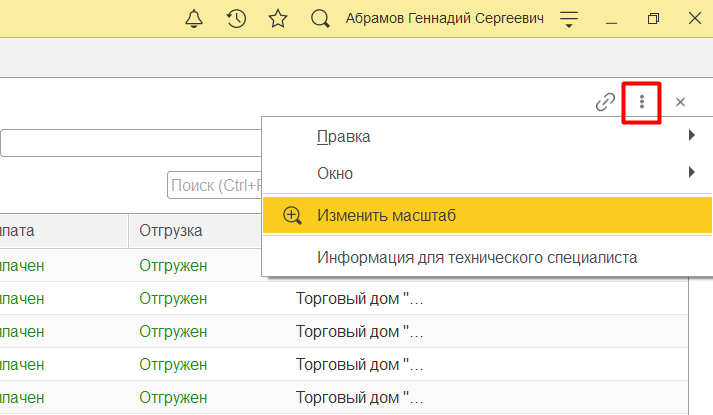
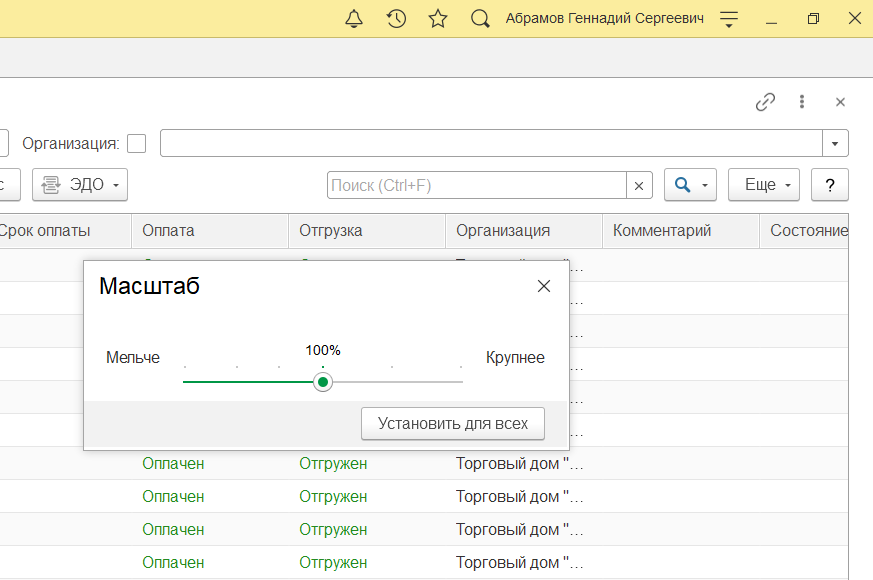
Изменение масштаба в веб-браузере
Для установки конкретных значений масштаба в Internet Explorer необходимо открыть меню настроек (шестеренка в верхнем правом углу), после чего выбрать удобный для вас масштаб из выпадающего списка.
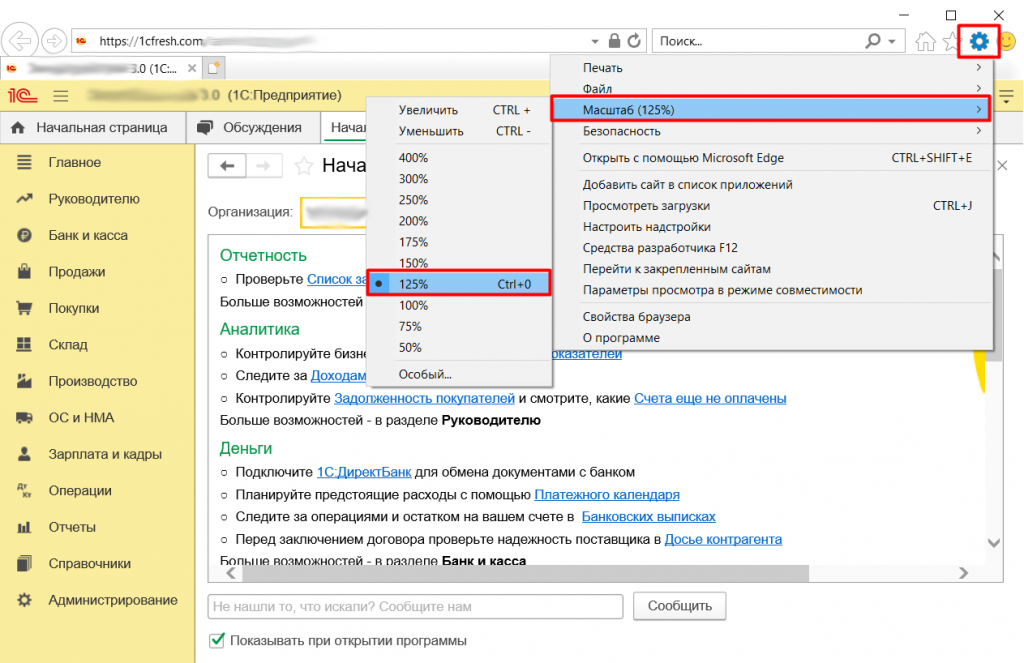
В браузере Chrome нажмите кнопку вызова главного меню браузера с тремя точками (см.рис.) и в строке Масштаб можете его изменить нажимая на кнопки с изображением знаков «минус» или «плюс».
В браузере Chrome необходимо открыть главное меню, это можно сделать нажав на кнопку в виде вертикальных трех точек, после чего в строке Масштаб можно изменять значения кнопкой + и —.
Изменение размера шрифта и масштаба в программах 1С:Предприятие 8
Как изменить размер шрифта и масштаб в программах системы 1С:Предприятие 8.
Данный вариант изменения размера шрифта и масштаба в программах 1С:Предприятие 8 можно использовать в типовых конфигурациях «1С:Предприятие» на управляемых формах, как в локальной версии, установленной на компьютере пользователя, так и в облачном сервисе 1С:Фреш.
При использовании программ 1С на устройствах с различными размерами и разрешением экрана для повышения удобства и комфортного использования иногда возникает необходимость увеличить/уменьшить масштаб отображения рабочих окон и размер шрифтов используемых в программах 1С:Предприятие.
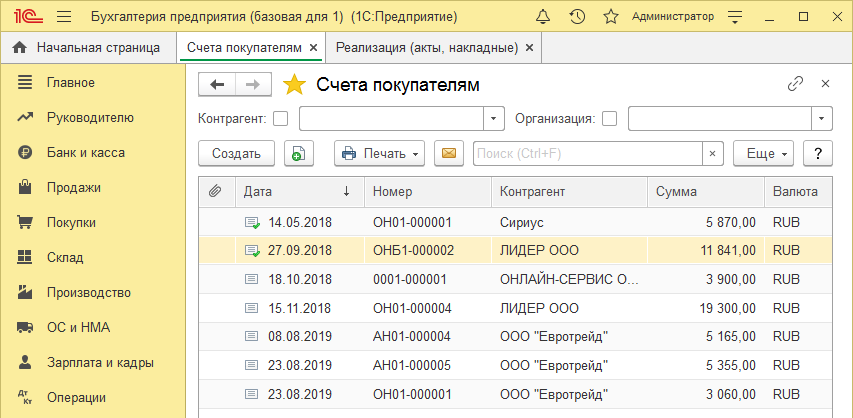
Начиная с версии 8.3.10.*** технологической платформы 1С:Предприятие 8 поддерживается штатный механизм масштабирования, который позволяет настраивать масштаб отображения в конфигурациях на управляемых формах. К данным конфигурациям относятся: 1С:Бухгалтерия предприятия, ред.3.0; 1С:Зарплата и управление персоналом, ред.3.*; 1С:Управление нашей фирмы; 1С:Управление торговлей, ред.11; 1С:Розница, ред.2.*.
Данная функция позволяет пользователю без помощи программиста самостоятельно установить удобный масштаб изображения и рабочих шрифтов программы.
Если у вас используется версия платформы от 8.3.10.* до 8.3.14.* то для вызова команды изменения масштаба в главном меню (на командной панели крайняя левая круглая кнопка с изображением стрелки вниз) выберите пункт «Вид» > «Изменить масштаб».
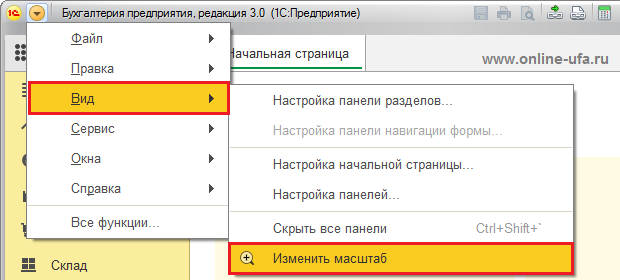
Также в панели инструментов справа должна быть кнопка прямого вызова (выглядит как лупа, в центре которой нарисован знак «+», см.рис.).
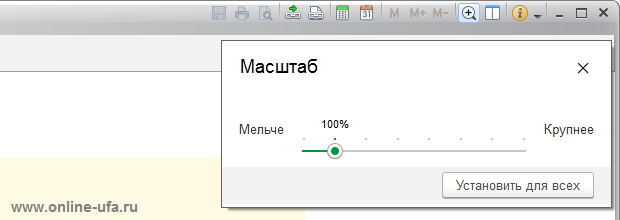
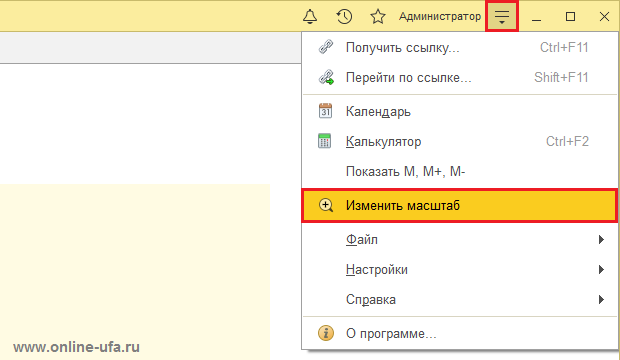
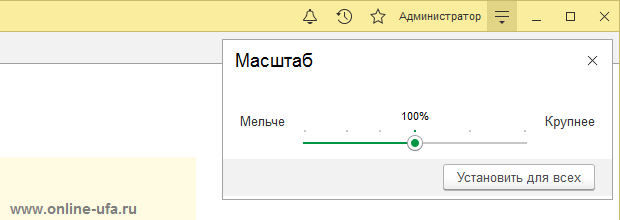
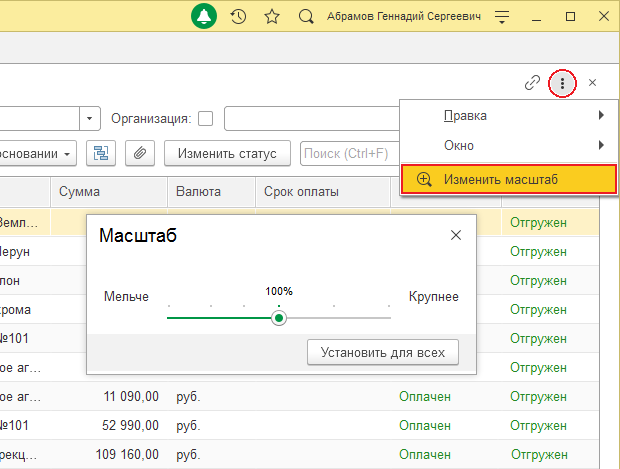
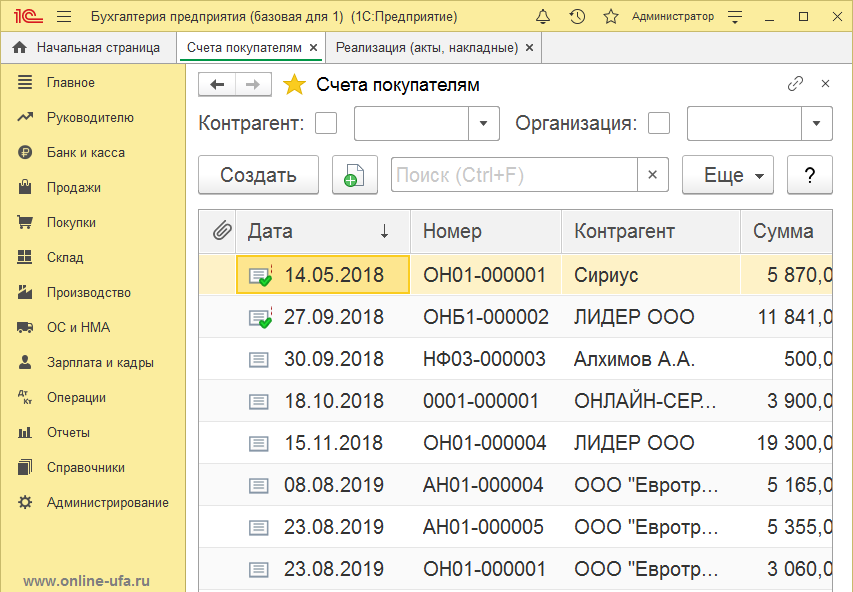
Изменение масштаба в веб-браузере
Чтобы установить точное значение масштаба в Internet Explorer нажмите на пиктограмму с изображением шестеренки в правом верхнем углу браузера и выберите удобный для вас масштаб из выпадающего списка.
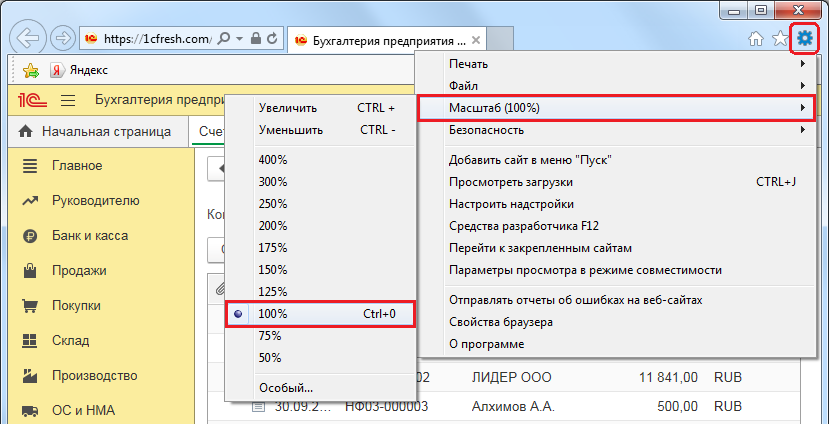
В браузере Chrome нажмите кнопку вызова главного меню браузера с тремя точками (см.рис.) и в строке Масштаб можете его изменить нажимая на кнопки с изображением знаков «минус» или «плюс».
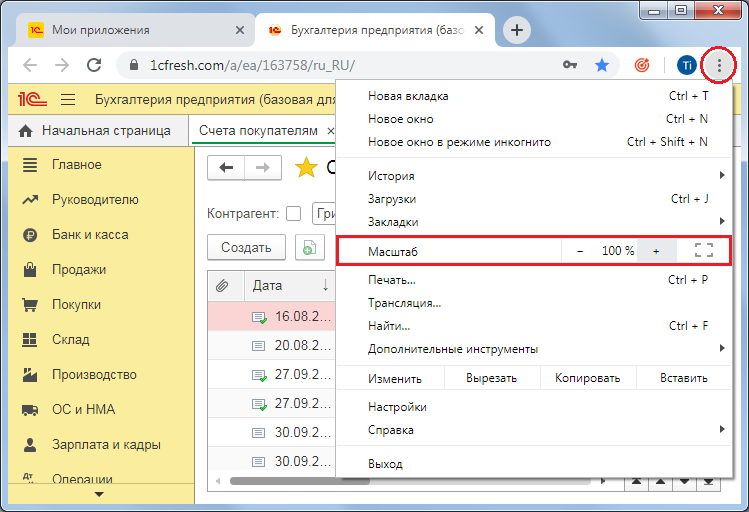
Масштабирование средствами Windows
Если используются старые версии конфигураций не на управляемых формах или вы не можете добиться нужного результата штатными настройками платформы 1С, то можно попробовать изменить настройки масштабирования средствами операционной системы Windows.
В зависимости от используемой версии Windows могут быть доступны несколько способов.
1. В свойствах ярлыка запуска программы на закладке «Совместимость» поставьте флаг Запустить программу в режиме совместимости и выберите какую-либо из предыдущих версий Windows.
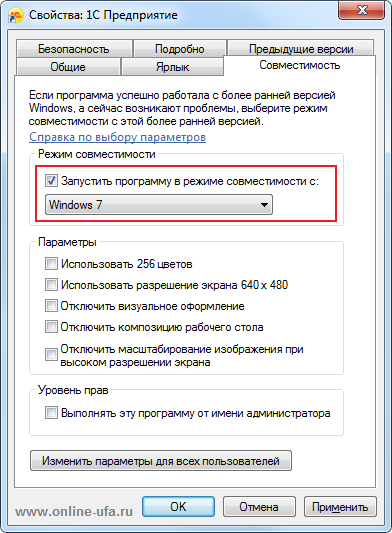
Настройки масштабирования при высоком разрешении экрана будет отличаться для разных версий Windows.
Если используется операционная система Windows 7, то кликните правой клавишей мышки на ярлыке запуска 1С и на закладке «Совместимость» поставьте флаг «Отключить масштабирование изображения при высоком разрешении экрана».
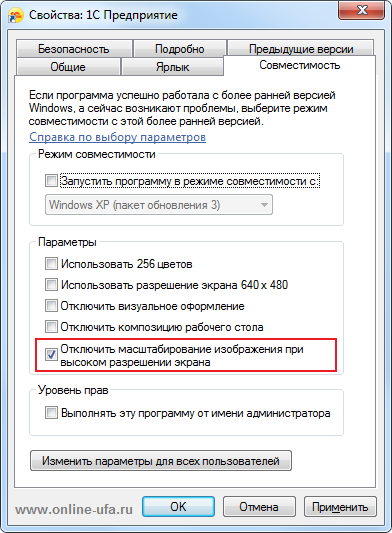
В операционной системе Win10 масштабирование настраивается немного по другому.
Также кликните правой клавишей мышки на ярлыке запуска 1С и на закладке «Совместимость» нажмите кнопку Изменить параметры высокого DPI.
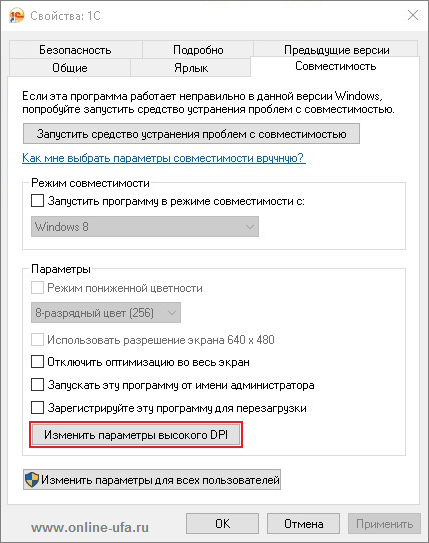
В следующем окне можно выбрать один из способов:
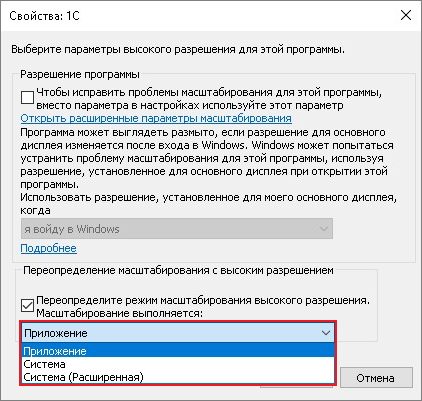
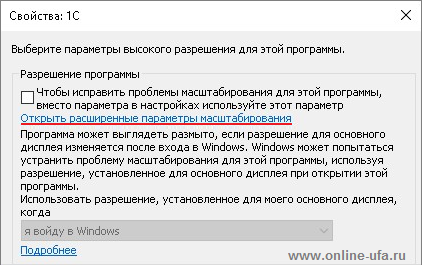
и вручную задать масштабирование от 100% до 500%.
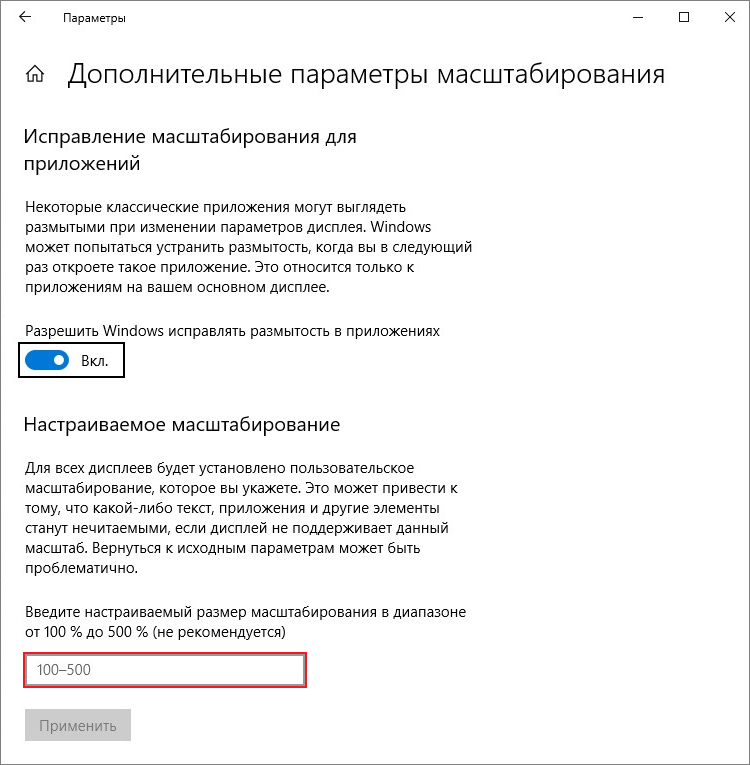
Рекомендуем попробовать несколько способов и выбрать тот, который вас больше устроит, т.к. нет общего рецепта и конечный результат зависит от версии Windows, возможностей видеокарты и используемого монитора.
Если данная статья была для Вас полезной, то Вы можете поддержать авторов нашего сайта, оставив свой отзыв. Если у Вас установлен Яндекс.Браузер, то в правом верхнем углу браузера нажмите на кнопку отзывов.

Похожие статьи:
Как увеличить шрифт в 1С, Как увеличить масштаб в 1С, Как увеличить шрифт в 1С 8.3, Как увеличить масштаб в программе 1С, Как увеличить шрифт в программе 1С, Как увеличить масштаб в программе 1С Предприятие, Как увеличить шрифт в 1С Предприятие, Как увеличить масштаб в 1С Бухгалтерии, Как увеличить размер шрифта в 1С, Как увеличить масштаб в 1С Управление торговлей, Как увеличить размер шрифта в 1С 8.3, Как увеличить масштаб в 1С рознице, Как увеличить размер шрифта в программе 1С, Как увеличить масштаб в 1С 8.3, Как увеличить размер шрифта в 1С Предприятие, Как изменить масштаб в 1С, Как увеличить размер шрифта в 1С Бухгалтерии, Как изменить масштаб в программе 1С, Как в 1С увеличить шрифт, Как изменить масштаб в программе 1С Предприятие, Как увеличить размер шрифта в 1С Управление торговлей, Как изменить масштаб в 1С Бухгалтерии, Как в программе 1С увеличить шрифт, Как изменить масштаб в 1С Управление торговлей, Как в программе 1С Предприятие увеличить шрифт, Как изменить масштаб в 1С Розница, Как в программе 1С Бухгалтерия увеличить шрифт, Как настроить масштаб в 1С, Как в 1С увеличить размер шрифта, Как настроить масштаб в программе 1С, Как в программе 1С увеличить размер шрифта, Как настроить масштаб в программе 1С Предприятие, Как настроить масштаб в 1С Управление торговлей, Как в программе 1С Предприятие увеличить размер шрифта, Как уменьшить масштаб в 1С, Как настроить масштаб в 1С Бухгалтерии, Как уменьшить масштаб в программе 1С, Как в программе 1С Бухгалтерия увеличить размер шрифта, Как уменьшить масштаб окон в 1С, Как увеличить шрифт в 1С Предприятие 8.3, Как уменьшить масштаб в программе 1С, Как изменить размер шрифта в 1С Управление торговлей, Как уменьшить масштаб в программе 1С Предприятие, Как изменить размер шрифта в 1С, Как уменьшить масштаб в интерфейсе 1С, Как изменить размер шрифта в 1С 8.3, Как изменить размер шрифта в программе 1С, Как изменить размер шрифта в 1С Предприятие, Как изменить размер шрифта в 1С Бухгалтерии, Как в 1С изменить шрифт, Как в программе 1С изменить шрифт, Как в программе 1С Предприятие изменить шрифт, Как в программе 1С Бухгалтерия изменить шрифт, Как в 1С изменить размер шрифта, Как в программе 1С изменить размер шрифта, Как в программе 1С Предприятие изменить размер шрифта, Как в программе 1С Бухгалтерия изменить размер шрифта, Как изменить шрифт в 1С Предприятие 8.3, Как уменьшить размер шрифта в 1С, Как уменьшить размер шрифта в 1С 8.3, Как уменьшить размер шрифта в программе 1С, Как уменьшить размер шрифта в 1С Предприятие, Как уменьшить размер шрифта в 1С Бухгалтерии, Как в 1С уменьшить шрифт, Как в программе 1С уменьшить шрифт, Как в программе 1С Предприятие уменьшить шрифт, Как в программе 1С Бухгалтерия уменьшить шрифт, Как в 1С уменьшить размер шрифта, Как в программе 1С уменьшить размер шрифта, Как в программе 1С Управление торговлей уменьшить шрифт, Как в программе 1С Предприятие уменьшить размер шрифта, Как в программе 1С Бухгалтерия уменьшить размер шрифта, Как уменьшить шрифт в 1С Предприятие 8.3, Как размер шрифта в 1С сделать больше, Как в программе 1С Управление торговлей уменьшить размер шрифта, Как сделать больше размер шрифта в 1С 8.3, Как сделать больше размер шрифта в программе 1С, Как сделать больше шрифт в 1С Предприятие, Как сделать больше размер шрифта в 1С Бухгалтерии, Как в 1С сделать больше шрифт, Как в программе 1С сделать больше шрифт, Как в программе 1С Предприятие сделать больше шрифт, Как в программе 1С Бухгалтерия сделать больше шрифт, Как в 1С сделать больше размер шрифта, Как в программе 1С сделать больше размер шрифта, Как в программе 1С Управление торговлей сделать больше шрифт, Как в программе 1С Предприятие сделать больше размер шрифта, Как в программе 1С Бухгалтерия сделать больше размер шрифта, Как сделать больше шрифт в 1С Предприятие 8.3, Как сделать крупнее шрифт в 1С, Как сделать крупнее шрифт в 1С 8.3, Как сделать крупнее шрифт в программе 1С, Как сделать крупнее шрифт в 1С Предприятие, Как сделать крупнее шрифт в 1С Бухгалтерии, Как в 1С сделать крупнее шрифт, Как сделать крупнее шрифт в 1С Управление торговлей, Как в программе 1С сделать крупнее шрифт, Как в программе 1С Предприятие сделать крупнее шрифт, Как в программе 1С Бухгалтерия сделать крупнее шрифт, Как в 1С сделать крупнее шрифт, Как в программе 1С сделать крупнее шрифт, Как в программе 1С Предприятие сделать крупнее шрифт, Как в программе 1С Бухгалтерия сделать крупнее шрифт, Как сделать крупнее шрифт в 1С Предприятие 8.3, Как настроить крупный шрифт в 1С, Как настроить крупный шрифт в 1С 8.3, Как настроить крупный шрифт в программе 1С, Как настроить крупный шрифт в 1С Предприятие, Как настроить крупный шрифт в 1С Бухгалтерии, Как в 1С настроить крупный шрифт, Как в программе 1С настроить крупный шрифт, Как в программе 1С Предприятие настроить крупный шрифт, Как в программе 1С Бухгалтерия настроить крупный шрифт, Как в 1С настроить крупный шрифт, Как в программе 1С настроить крупный шрифт, Как в программе 1С Предприятие настроить крупный шрифт, Как в программе 1С Бухгалтерия настроить крупный шрифт, Как настроить крупный шрифт в 1С Предприятие 8.3,
